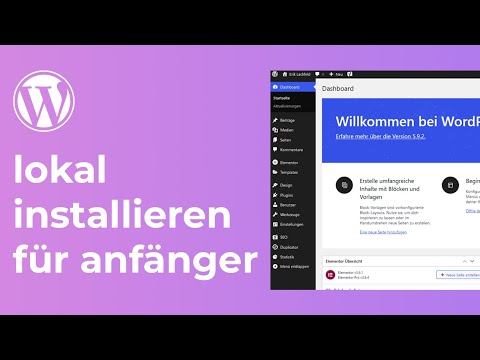In diesem wikiHow zeigen wir dir, wie du Kopien von Google Tabellen-Dateien speicherst, wenn du einen Computer verwendest. Google Tabellen speichert Ihren Fortschritt während der Arbeit automatisch, Sie können jedoch auch Kopien auf Ihrem Computer oder in Google Drive speichern.
Schritte
Methode 1 von 2: Erstellen einer Kopie auf Google Drive

Schritt 1. Navigieren Sie in einem Webbrowser zu
Wenn Sie nicht bei Ihrem Google-Konto angemeldet sind, befolgen Sie jetzt die Anweisungen auf dem Bildschirm.

Schritt 2. Klicken Sie auf das Blatt, das Sie speichern möchten

Schritt 3. Klicken Sie auf das Menü Datei
Es befindet sich in der oberen linken Ecke von Google Tabellen.

Schritt 4. Klicken Sie auf Kopie erstellen…

Schritt 5. Geben Sie einen Namen für die Datei ein
Standardmäßig behält die Datei denselben Namen, obwohl am Anfang die Worte „Kopie von“hinzugefügt werden. Das Ändern dieses Titels ist optional.

Schritt 6. Wählen Sie einen Google Drive-Ordner aus
Klicken Sie dazu auf das Dropdown-Menü unter „Ordner“und wählen Sie Ihren gewünschten Speicherort aus.

Schritt 7. Klicken Sie auf OK
Sie haben jetzt eine Kopie dieser Datei in einem Ordner auf Ihrem Google Drive gespeichert.
Methode 2 von 2: Auf Ihren Computer herunterladen

Schritt 1. Navigieren Sie in einem Webbrowser zu
Wenn Sie nicht bei Ihrem Google-Konto angemeldet sind, befolgen Sie jetzt die Anweisungen auf dem Bildschirm.

Schritt 2. Klicken Sie auf das Blatt, das Sie speichern möchten

Schritt 3. Klicken Sie auf das Menü Datei
Es befindet sich in der oberen linken Ecke von Google Tabellen.

Schritt 4. Klicken Sie auf Herunterladen als
Ein weiteres Menü wird erweitert.

Schritt 5. Wählen Sie ein Dateiformat aus
Wenn Sie die Datei in Zukunft als Tabellenkalkulation bearbeiten möchten, ist es eine gute Idee, auszuwählen Microsoft Excel (.xlsx).

Schritt 6. Navigieren Sie zum Zielordner
Dies ist der Ordner, in dem Sie die Datei speichern.

Schritt 7. Klicken Sie auf Speichern
Die Tabellendatei wird nun im ausgewählten Dateiformat in den ausgewählten Ordner heruntergeladen.
Community-Fragen und Antworten
Suche Neue Frage hinzufügenFrage stellen 200 Zeichen übrig Geben Sie Ihre E-Mail-Adresse ein, um eine Nachricht zu erhalten, wenn diese Frage beantwortet wird. einreichen